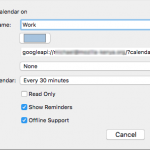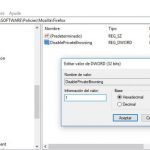Safari es el navegador predeterminado de Apple, y la mayoría de los usuarios de iPhone prefieren navegar por la web en él. Apple no te permite cambiar su navegador predeterminado. Puedes descargar Google Chrome o Mozilla Firefox a través de la App Store, pero tu navegador predeterminado siempre será Safari. Además, ¿por qué alguien querría cambiar las cosas cuando están funcionando sin problemas, no es así?
Bueno, uno de los problemas que está haciendo que pocos usuarios de iPhone descarguen Chrome u otros navegadores web es un error en Safari que no les permite borrar el historial web de sus iPhones. Cualquiera que sea la razón, la gente tiende a tener el hábito de limpiar su historial de navegación regularmente. Así que, cuando no pueden hacerlo, se frustran e intentan encontrar soluciones rápidas.
No estás solo si te enfrentas a este problema. Además, este problema no es insoluble o inamovible tampoco. A veces, es tu propia ineptitud la que permite que este bicho penetre en tu teléfono. Así que si quieres limpiar el historial de navegación de Safari y encontrar la opción gris (no funciona), no te preocupes. Puedes arreglarlo fácilmente a través de los siguientes procedimientos.
1. Compruebe iCloud
La sincronización de iCloud podría ser una de las principales razones por las que no puedes borrar el historial web de Safari. A continuación te explicamos cómo puedes comprobarlo/direccionarlo.
1. Apaga tu iCloud»s Safari en tu teléfono.
2. Para ello, ve a los ajustes de .
3. Toca el perfil de ID de Apple ; la primera opción al entrar en Ajustes.
4. Elija la opción iCloud de ella.
5. Desactivar la opción Safari.
6. Una vez que tu sincronización de Safari con iCloud esté desactivada, vuelve a los ajustes .
7. Ahora toca la opción Safar i; desplázate hacia abajo y toca la opción Clear History and Website Data .
8. Ahora confírmelo pulsando Borrar Historia y Datos.
2. Compruebe las restricciones
Antes de la llegada del iOS 12, se podía encontrar fácilmente una opción llamada Restricciones. Todo lo que necesitabas hacer era ir a los ajustes, luego tocar General, y podías localizarlo fácilmente allí. Sin embargo, desde la llegada del iOS 12, la simplicidad para encontrar Restricciones ha desaparecido y se ha vuelto un poco complicado.
Es necesario localizar Restricciones ya que podría ser una de las principales razones por las que no se puede borrar el historial de Safari. Repasa esta guía paso a paso para resolver tu problema.
1. Ve a los ajustes .
2. 3. Pulse la opción Tiempo de pantalla.
3. Una vez introducido, elige la opción Contenido & Restricciones de privacidad .
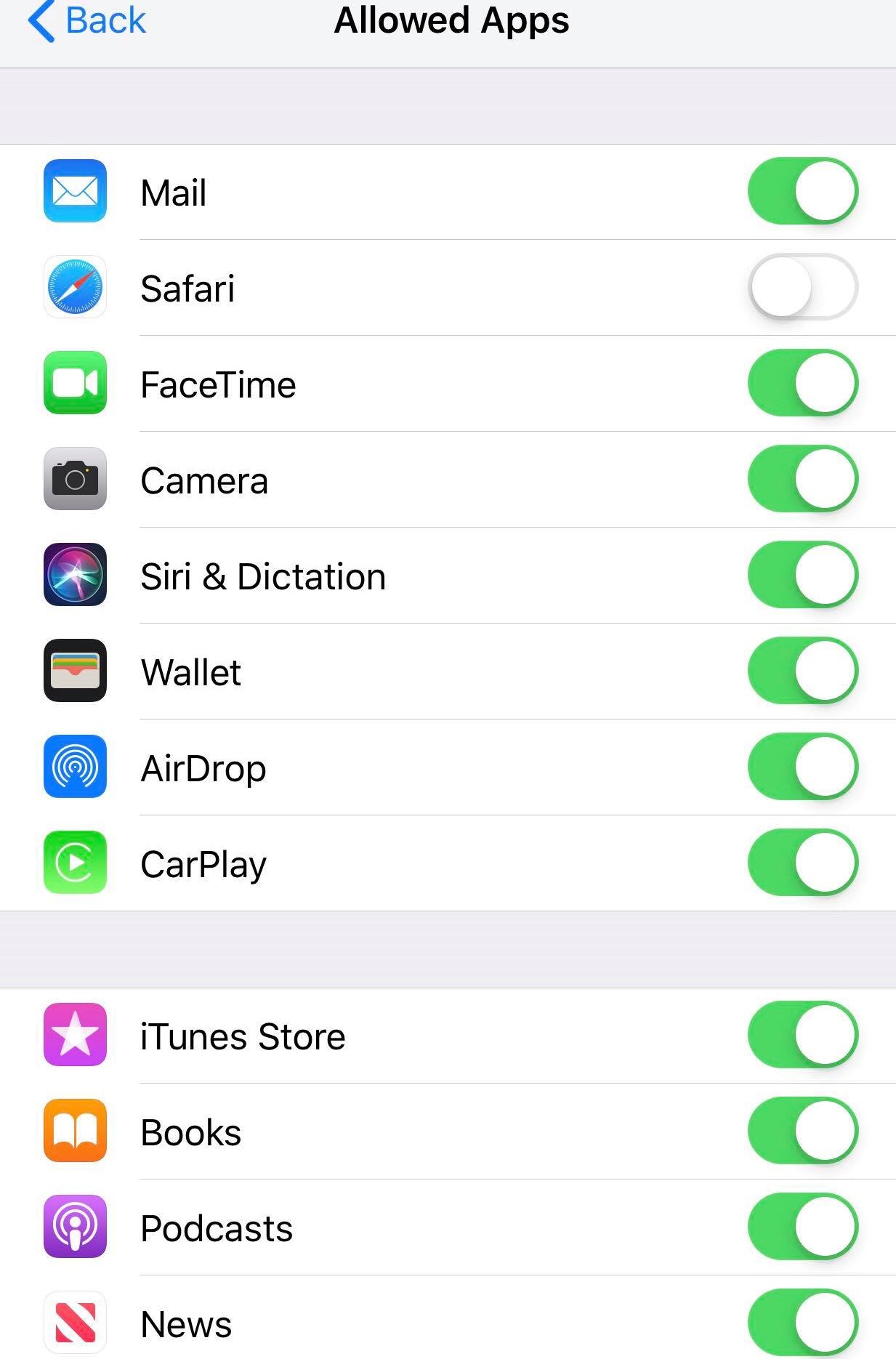
4. Pulse sobre las opciones Aplicaciones permitidas .
5. Desactiva la opción Safari si está activada.
6. Vuelve a los ajustes .
7. Ahora toca la opción Safari; desplázate hacia abajo y toca la opción Clear History and Website Data .
3. Bloquear las cookies
Safari usa Cookies para almacenar un poco de información de los sitios web que visitas. Pueden ser las credenciales de tu cuenta, contraseñas e identificaciones de los sitios. Por lo tanto, si Safari no te permite borrar el historial, te conviene bloquear las cookies o limitarlas. Para ello, sigue estos pasos:
1. Ir a los ajustes .
2. Haga clic en la opción Safari .
3. Ahora encuentra la opción Bloquear galletas y enciéndela.
4. Acceso irrestricto al contenido de la web
Muchos foros en línea han declarado esta opción para solucionar este problema. Sin embargo, sólo han mencionado el nombre, no han explicado cómo funciona. De nuevo, iOS 12 ha cambiado los diseños y por lo tanto es necesario seguir estos pasos:
1. Ir a los ajustes .
2. Pulse sobre la opción Tiempo de pantalla .
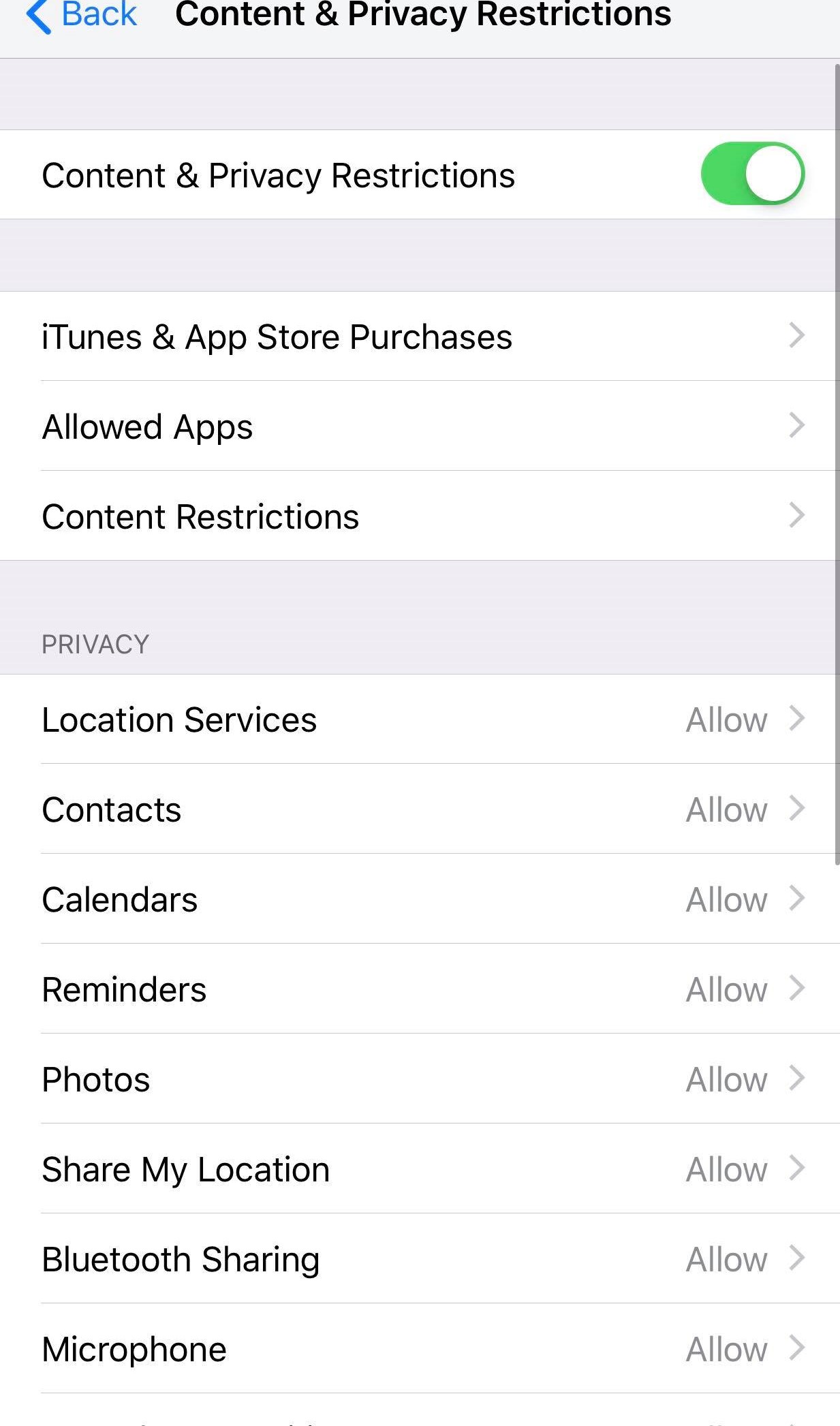
3. Una vez introducido, elige la opción Contenido & Restricciones de privacidad .
4. Ahora toca la opción Restricciones de contenido .
5. Ahora toca la opción Contenido Web .
6. De las tres opciones; elija la primera opción que es Acceso no restringido.
7. Ahora repita el procedimiento de borrar la historia a través de los Ajustes .
5. Reinicia tu iPhone
Si nada funciona, entonces reiniciar el iPhone se convierte automáticamente en la última opción. Lo primero que debes recordar es hacer una copia de seguridad de todos los datos que tienes en tu teléfono. Una vez que restablezcas el teléfono, todos los datos se borrarán y no podrás restaurarlos si no hay una copia de seguridad.
1. Ir a los ajustes .
2. Ir a la opción General .
3. Verá la opción Reset en la parte inferior de la pantalla
4. Presione la segunda opción que es Borrar todo el contenido y los ajustes .
5. Espere a que se complete.
6. Actualiza tu iOS
La mayoría de la gente no presta atención a la actualización de su iOS. Puede ser por pereza o por negocios, pero recuerda que retrasar las actualizaciones puede afectar a tu teléfono. Si no estás usando la última versión de iOS, es posible que no puedas borrar el historial de Safari. Para comprobar el estado del software, sigue estos sencillos pasos:
1. Ve a los ajustes .
2. Pulse sobre General.
3. Elija la segunda opción Actualización del software (debe estar conectado a Internet)
4. Descargue e instale la última actualización si está disponible.
5. Deje que el sistema termine el proceso.
6. Ahora repita el procedimiento de borrar la historia a través de los ajustes .
Un simple consejo es reiniciar el teléfono antes de pasar por todo esto. Es poco probable que cambie las cosas, pero vale la pena intentarlo.